Maison >Tutoriel système >Série Windows >Comment configurer une méthode de saisie personnalisée dans Windows 8
Comment configurer une méthode de saisie personnalisée dans Windows 8
- 王林avant
- 2024-04-02 17:37:17602parcourir
L'éditeur php Baicao vous présente les paramètres personnalisés et les méthodes de fonctionnement des méthodes de saisie de Win8. Win8 est un système d'exploitation facile à utiliser et doté d'une belle interface. Grâce à des paramètres personnalisés, vous pouvez adapter votre ordinateur à votre style et à vos préférences. La maîtrise des méthodes de fonctionnement de la méthode de saisie peut améliorer votre efficacité de travail et votre expérience utilisateur. Apprenez-en davantage sur les paramètres personnalisés et les opérations des méthodes de saisie de Win8 pour rendre votre utilisation de votre ordinateur plus fluide et plus personnalisée !
1. Win8 est livré avec la méthode de saisie simple Microsoft Pinyin Que ce soit dans la nouvelle interface de l'écran de démarrage de Windows ou sur le bureau Windows traditionnel, appuyez sur la touche Maj ou cliquez directement sur le logo [chinois/anglais] sur l'écran pour basculer entre le chinois et l'anglais. saisie. Statut ; comme indiqué sur l'image :
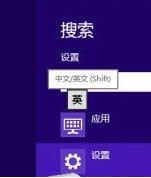
2. Avec le lancement de Win8, chaque méthode de saisie a été optimisée et mise à jour pour Win8. Dans le passé, certaines méthodes de saisie ne pouvaient fonctionner que sous le bureau Windows traditionnel et ne pouvaient pas être utilisées dans les nouvelles interfaces système et applications telles que l'écran de démarrage. Désormais, de nombreuses méthodes de saisie peuvent être utilisées normalement dans la double interface de Win8 ; . Utilisez la combinaison de touches [Win+Espace] pour changer les méthodes de saisie. Dans Win8, nous pouvons télécharger et installer d'autres méthodes de saisie en fonction des méthodes auxquelles nous sommes habitués. Il est important de noter qu'après avoir installé plusieurs méthodes de saisie, vous devez utiliser la combinaison de touches [Win+Espace] lors du changement de méthode de saisie dans Win8, comme indiqué dans la figure :
4. habitudes de saisie de texte précédentes, nous pouvons Si vous souhaitez définir différentes méthodes de saisie pour chaque application, modifier la méthode de saisie par défaut du système Win8, etc., vous devez alors utiliser le panneau de configuration. Utilisez la touche de raccourci [Win+X] pour afficher le menu de liens rapides et sélectionnez [Panneau de configuration]. Recherchez l'option [Modifier la méthode de saisie] dans la catégorie [Horloge, Langue et Région] du panneau de configuration Win8, comme indiqué dans la figure : 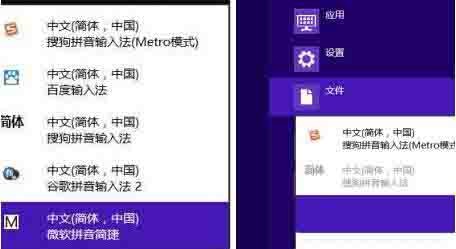
5 Entrez maintenant dans l'interface de configuration [Langue] de Win8. Ici, nous pouvons voir le type de langue et la méthode de saisie correspondante du système actuel. Cliquez sur [Options] derrière la méthode de saisie pour accéder aux [Options de langue] afin de définir les paramètres détaillés pour la méthode de saisie spécifique. Cliquez sur [Paramètres avancés] sur le côté gauche de l'interface pour saisir les paramètres généraux de la méthode de saisie du système Win8, comme indiqué. dans la figure :
6. Cliquez sur [Options] dans l'image ci-dessus pour entrer dans [Options de langue]. Vous pouvez voir [Options | Supprimer] sur le côté droit de la méthode de saisie. Cliquez sur [Options] pour entrer la méthode de saisie correspondante. Interface de configuration détaillée de la méthode de saisie. Cliquez sur [Supprimer] pour désinstaller la méthode de saisie correspondante ; comme indiqué dans la figure : 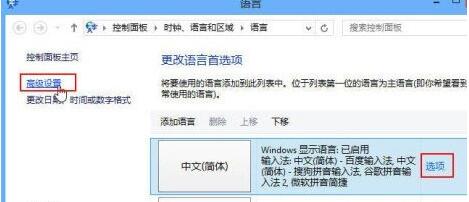
7. Entrez dans l'interface de langue [Paramètres avancés], sous [Changer de méthode de saisie], nous pouvons vérifier [Autoriser une saisie différente]. méthodes à définir pour chaque application] et [Utiliser la barre de langue du bureau (si disponible)]. Cela correspond peut-être davantage à la méthode de saisie à laquelle vous êtes habitué auparavant ; comme le montre l'image :
8. Dans la catégorie [Méthode de saisie par défaut alternative], cliquez sur la flèche du menu déroulant à droite pour définir. votre méthode de saisie habituelle vers la méthode de saisie par défaut Win8. 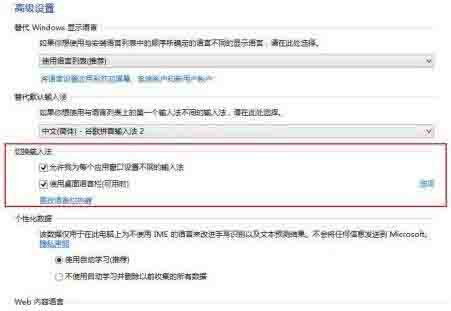
Ce qui précède est le contenu détaillé de. pour plus d'informations, suivez d'autres articles connexes sur le site Web de PHP en chinois!
Articles Liés
Voir plus- Comment résoudre le problème de la rotation du bureau Windows 7 à 90 degrés
- Comment mettre fin de force à un processus en cours dans Win7
- Version préliminaire de Win11 Build 25336.1010 publiée aujourd'hui : principalement utilisée pour tester les pipelines d'exploitation et de maintenance
- Aperçu de la version bêta de Win11 Build 22621.1610/22624.1610 publié aujourd'hui (y compris la mise à jour KB5025299)
- La reconnaissance d'empreintes digitales ne peut pas être utilisée sur les ordinateurs ASUS. Comment ajouter des empreintes digitales ? Conseils pour ajouter des empreintes digitales sur les ordinateurs ASUS

